在现代社会中手机已经成为我们生活中不可或缺的一部分,尤其是苹果手机,凭借其稳定的系统和卓越的用户体验,深受广大用户的喜爱。当我们换购新的苹果手机或者更换了旧手机后,如何快速、方便地将原有的通讯录导入新手机,成为了许多人关注的问题。毕竟通讯录中存储着我们重要的联系人信息,一旦丢失将会带来很大的困扰。苹果手机通讯录如何导入新苹果手机?换苹果手机后如何导入通讯录?本文将为大家详细介绍解决方法。
换苹果手机后如何导入通讯录
一、导入SIM卡通讯录
1、将旧手机中的联系人信息先转移到SIM卡中。
2、在更换SIM卡时,可以通过设置中的【邮件、通讯录、日历】功能。找到【导入SIM卡通讯录】,将原来储存在SIM卡中的联系人转移到新手机里。
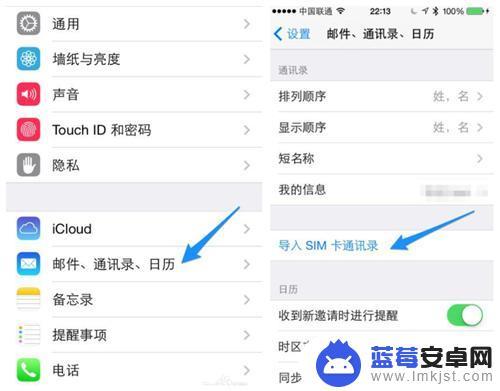
二、利用iCloud
通过【设置--iCloud】,然后打开【通讯录】选项。对通讯录中的信息进行备份。
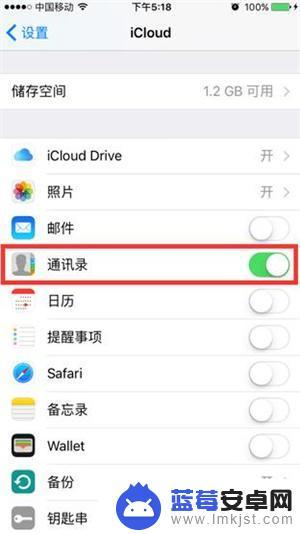
接着在新手机上登录iCloud账号,同样的位置开启iCloud开关就可以了
三、利用
将手机连接到电脑上,打开电脑端,读取设备信息后,点击下方的“资料管理”,然后点击通讯录下方的“备份按钮”,就可以将资料备份到电脑中了,恢复到新手机时同样连接设备点击恢复按钮。
更多资料备份恢复请使用 分类备份 或 全备份。
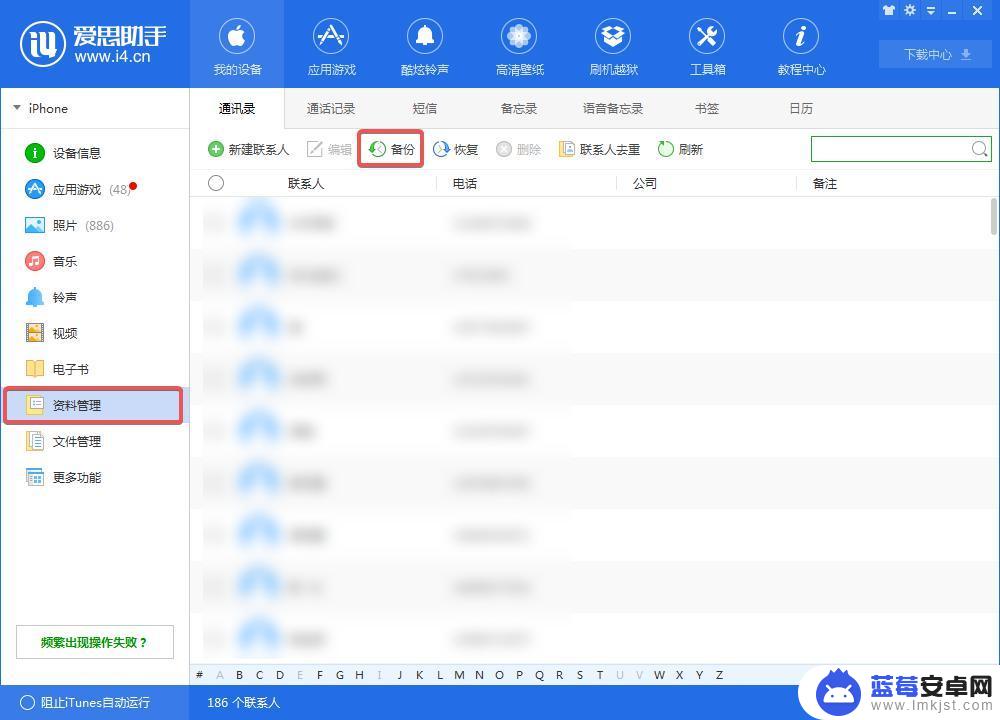
以上是关于如何导入新苹果手机通讯录的全部内容,如果有需要的用户可以按照以上步骤进行操作,希望对大家有所帮助。












